고스트 win10 시스템을 다운로드한 많은 친구들이 설치가 완료된 후 컴퓨터가 정상적으로 시작되지 않는다는 사실을 발견했습니다. 실제로 고스트 win10은 좋은 시스템이지만 필연적으로 몇 가지 문제가 발생합니다. 자세한 솔루션. 자세한 내용을 함께 살펴보겠습니다.
오류 원인: 기계식 하드 드라이브를 SSD로 교체했고 시스템과 프로그램을 다시 설치하고 싶지 않아 복제했습니다. 그런데 시작할 수 없고 0x0000000e의 블루 스크린 오류가 나타납니다
1. 설치 U 디스크를 사용하여 시작(UEFI 부팅)하고 U 디스크 제작을 설치합니다. 인터넷에서 미디어 생성 도구를 다운로드한 후 설치합니다. U 디스크에.
2. 컴퓨터 수리를 선택하세요.
3. "문제 해결", "고급 옵션", "명령 프롬프트"를 선택합니다.
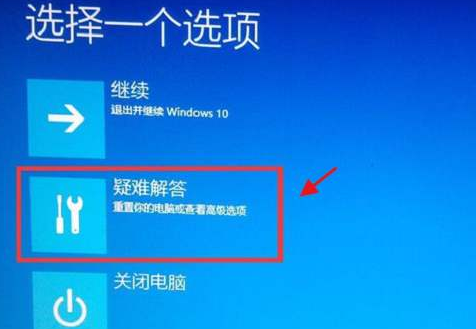
4. bcdedit를 사용하여 시작 항목, win10 시작 항목(식별자가 {default}인 Windows 시작 추가 기능)이 있는지 확인합니다. ), 실제로 존재합니다. 장치를 알 수 없으며 osdevice도 알 수 없습니다. Windows 부팅 관리자(식별자는 {bootmgr}) 장치도 알 수 없습니다
5. 수정 명령을 입력하세요:
(1) bcdedit /set {default} device partition=C:
(2) bcdedit /set {defualt } osdevice partition=C:
(3) bcdedit /set {bootmgr} device partition=C:
수정된 명령을 실행하면 해당 장치를 찾을 수 없다는 메시지가 나타날 수 있으므로 걱정하지 마세요. U 디스크를 사용하여 부팅하기 때문에 드라이브가 인식되지 않습니다.
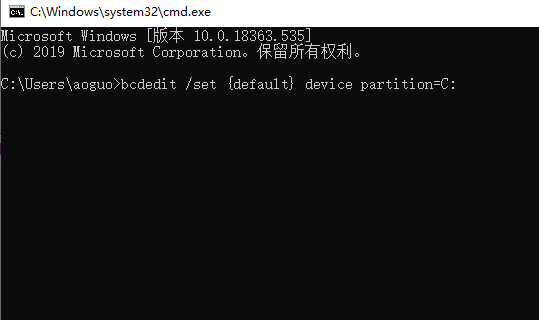
6. 다시 시작하세요. 오랫동안 잊혀졌던 시작 메뉴가 나타납니다. 하지만 가끔 시계 감시 시간 초과라는 블루 스크린 오류가 발생할 수 있으며, 다시 시작한 후에는 괜찮을 것입니다. SSD와 시간 인터럽트의 불일치로 인해 발생하는 것으로 생각됩니다. 시스템이 시작된 후 시스템은 문제 없이 프로세스를 실행합니다. Linux로 노트북을 시작한 다음 win10을 시작할 때도 시계 감시 시간 초과가 나타납니다. 또한 Houyu가 Linux를 시작한 후 시스템 BIOS 설정이 변경되어 시간 인터럽트 처리가 중단된 것으로 생각됩니다. 이번에는 문제가 일시적인 것인지 나중에 나타날 것인지 살펴보겠습니다.
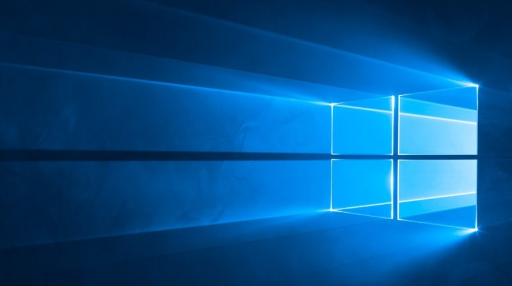
위 내용은 Windows 10 시작 문제에 대한 해결 방법의 상세 내용입니다. 자세한 내용은 PHP 중국어 웹사이트의 기타 관련 기사를 참조하세요!